Docker 极简入门教程,傻瓜都能看懂!
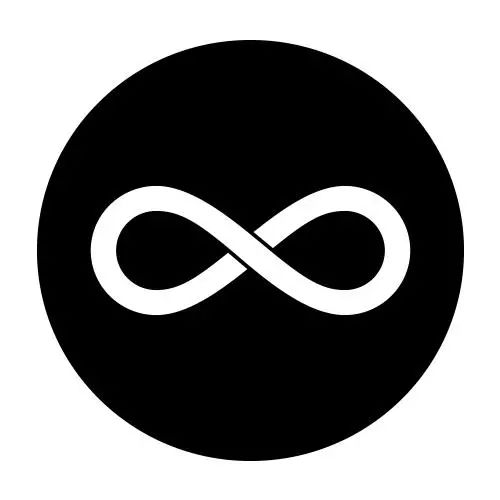
Java技术栈
www.javastack.cn
关注阅读更多优质文章

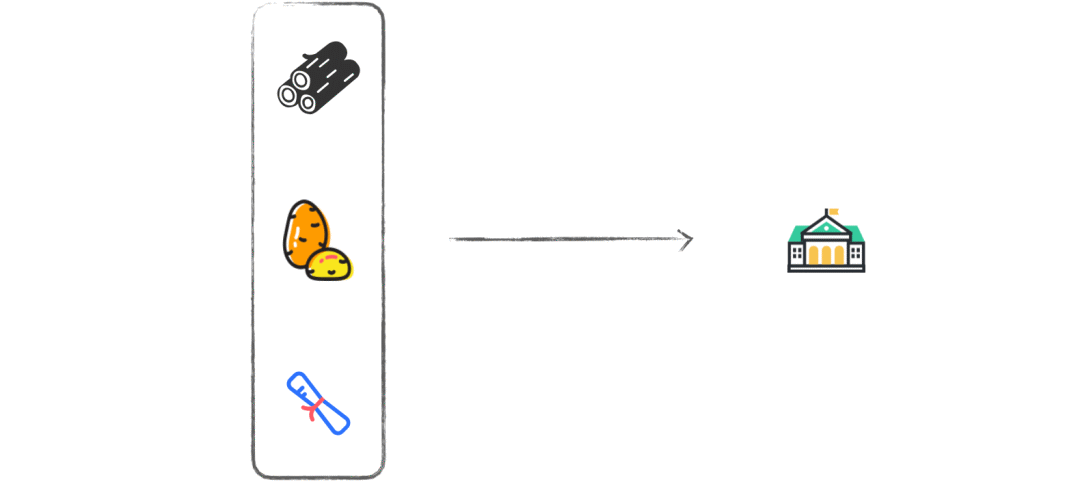
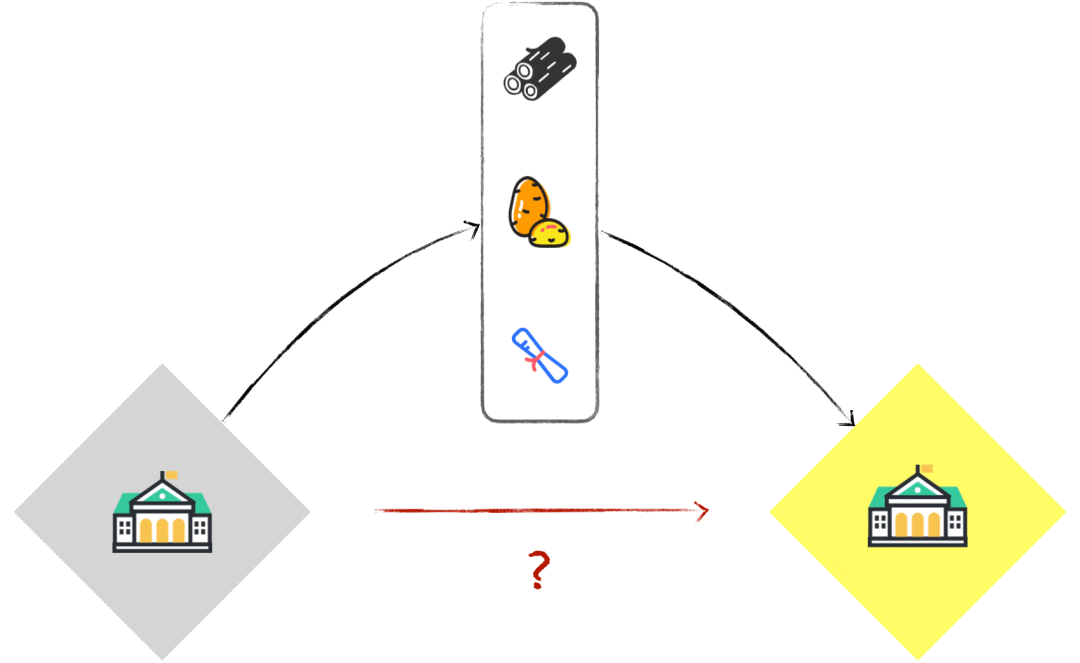
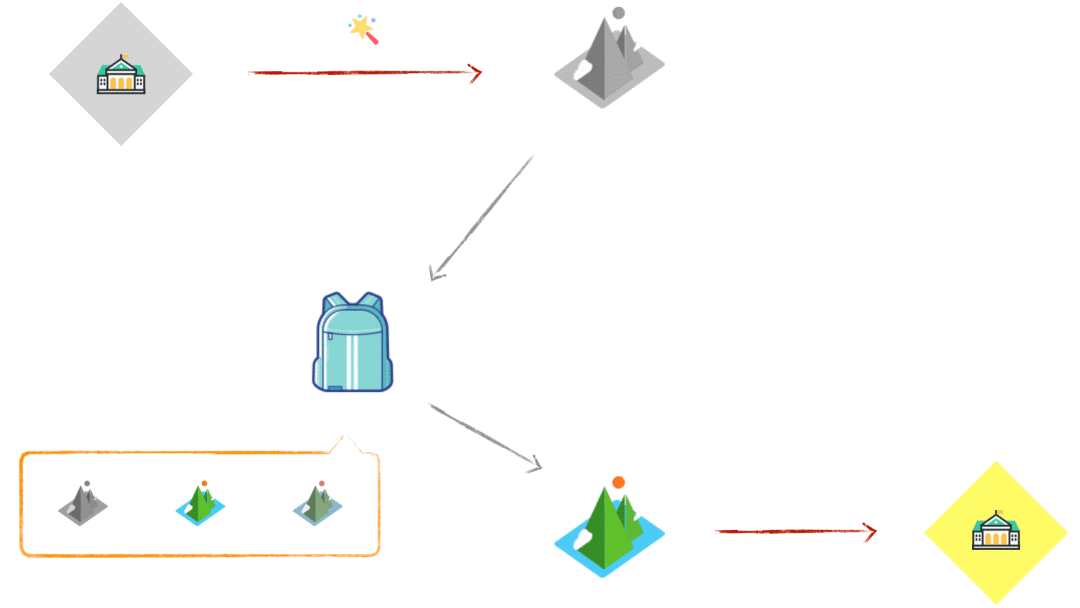

随处运行:容器可以将代码与配置文件和相关依赖库进行打包,从而确保在任何环境下的运行都是一致的。
高资源利用率:容器提供进程级的隔离,因此可以更加精细地设置 CPU 和内存的使用率,进而更好地利用服务器的计算资源。
快速扩展:每个容器都可作为单独的进程予以运行,并且可以共享底层操作系统的系统资源,这样一来可以加快容器的启动和停止效率。
虚拟机虽然可以隔离出很多「子电脑」,但占用空间更大,启动更慢。虚拟机软件可能还要花钱,例如VMWare;
容器技术不需要虚拟出整个操作系统,只需要虚拟一个小规模的环境,类似「沙箱」;
运行空间,虚拟机一般要几 GB 到 几十 GB 的空间,而容器只需要 MB 级甚至 KB 级。
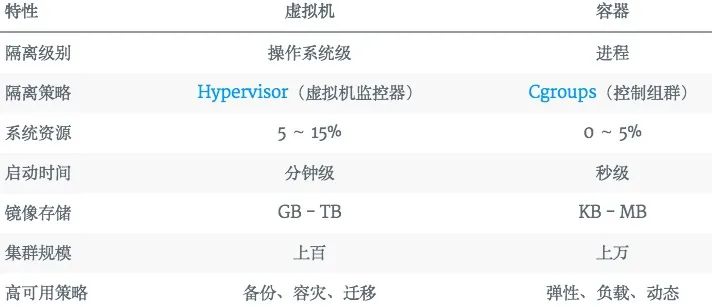

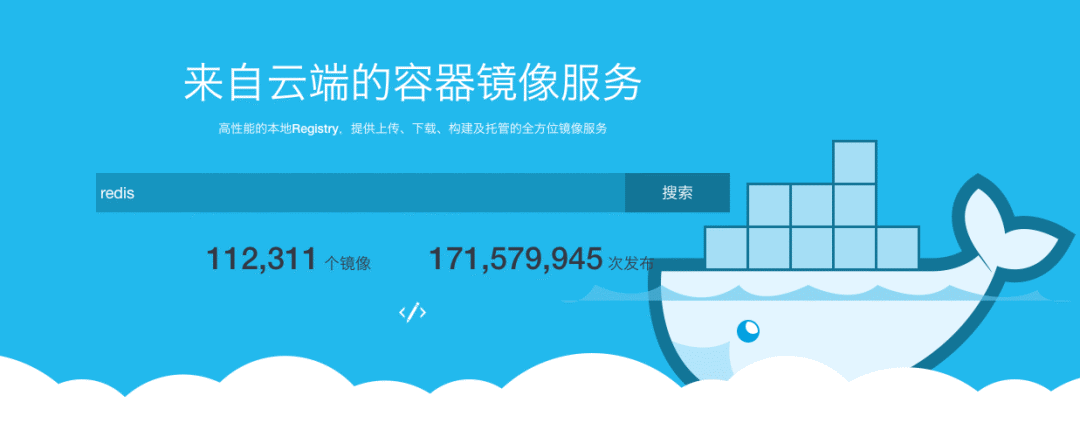

Build, Ship and Run(搭建、运输、运行);
Build once, Run anywhere(一次搭建,处处运行);
Docker 本身并不是容器,它是创建容器的工具,是应用容器引擎;
Docker 三大核心概念,分别是:镜像 Image,容器 Container、仓库 Repository;
Docker 技术使用 Linux 内核和内核功能(例如 Cgroups 和 namespaces)来分隔进程,以便各进程相互独立运行。
由于 Namespace 和 Cgroups 功能仅在 Linux 上可用,因此容器无法在其他操作系统上运行。那么 Docker 如何在 macOS 或 Windows 上运行?Docker 实际上使用了一个技巧,并在非 Linux 操作系统上安装 Linux 虚拟机,然后在虚拟机内运行容器。
镜像是一个可执行包,其包含运行应用程序所需的代码、运行时、库、环境变量和配置文件,容器是镜像的运行时实例。

brew cask install docker
docker -v
{
"registry-mirrors": [
"http://hub-mirror.c.163.com/",
"https://registry.docker-cn.com"
],
"insecure-registries":[],
"experimental": false,
"debug": true
}
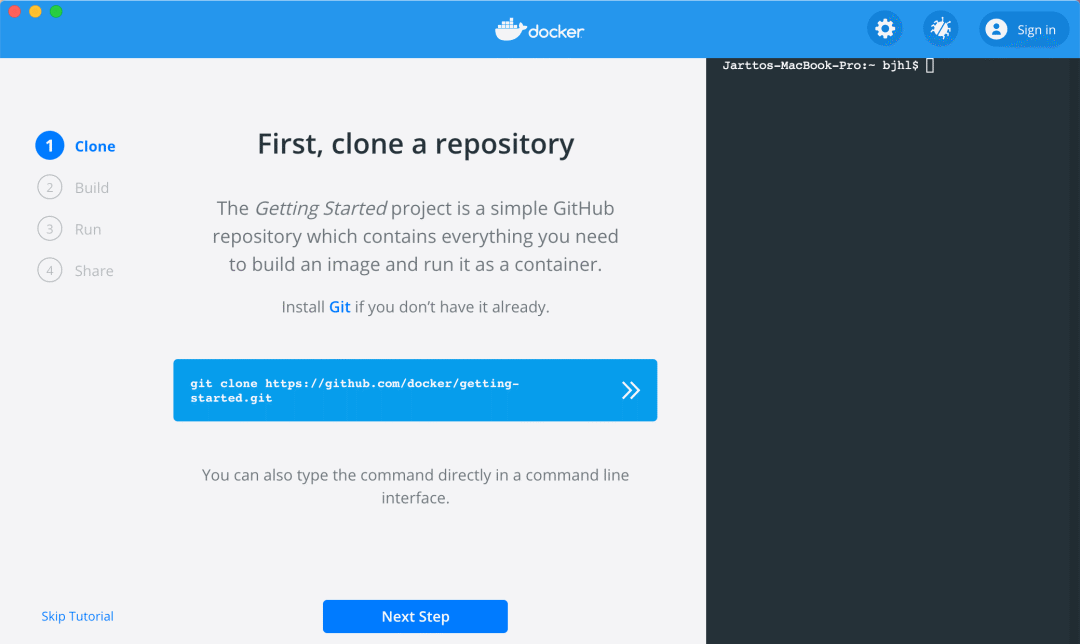
clone:克隆一个项目
build:打包镜像
run:运行实例
share:共享镜像

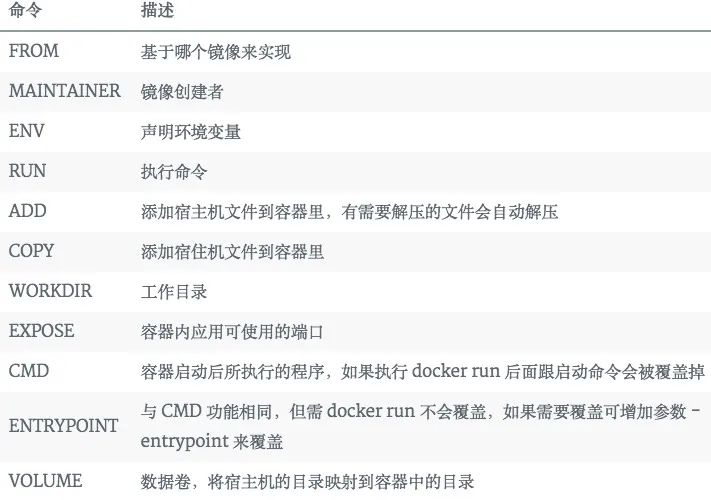
vue create docker-demo
yarn serve
yarn build
cd docker-demo && touch Dockerfile
.
├── Dockerfile
├── README.md
├── babel.config.js
├── dist
├── node_modules
├── package.json
├── public
├── src
└── yarn.lock
docker pull nginx
Using default tag: latest
latest: Pulling from library/nginx
8559a31e96f4: Pull complete
8d69e59170f7: Pull complete
3f9f1ec1d262: Pull complete
d1f5ff4f210d: Pull complete
1e22bfa8652e: Pull complete
Digest: sha256:21f32f6c08406306d822a0e6e8b7dc81f53f336570e852e25fbe1e3e3d0d0133
Status: Downloaded newer image for nginx:latest
docker.io/library/nginx:latest
Cannot connect to the Docker daemon at unix:///var/run/docker.sock. Is the docker daemon running?
touch default.conf
server {
listen 80;
server_name localhost;
#charset koi8-r;
access_log /var/log/nginx/host.access.log main;
error_log /var/log/nginx/error.log error;
location / {
root /usr/share/nginx/html;
index index.html index.htm;
}
error_page 500 502 503 504 /50x.html;
location = /50x.html {
root /usr/share/nginx/html;
}
}
FROM nginx
COPY dist/ /usr/share/nginx/html/
COPY default.conf /etc/nginx/conf.d/default.conf
FROM nginx 指定该镜像是基于 nginx:latest 镜像而构建的;
COPY dist/ /usr/share/nginx/html/ 命令的意思是将项目根目录下 dist 文件夹中的所有文件复制到镜像中 /usr/share/nginx/html/ 目录下;
COPY default.conf /etc/nginx/conf.d/default.conf 将 default.conf 复制到 etc/nginx/conf.d/default.conf,用本地的 default.conf 配置来替换 Nginx 镜像里的默认配置。
docker build -t jartto-docker-demo .
-t 参数给镜像命名 jartto-docker-demo
. 是基于当前目录的 Dockerfile 来构建镜像
Sending build context to Docker daemon 115.4MB
Step 1/3 : FROM nginx
---> 2622e6cca7eb
Step 2/3 : COPY dist/ /usr/share/nginx/html/
---> Using cache
---> 82b31f98dce6
Step 3/3 : COPY default.conf /etc/nginx/conf.d/default.conf
---> 7df6efaf9592
Successfully built 7df6efaf9592
Successfully tagged jartto-docker-demo:latest
docker image ls | grep jartto-docker-demo
jartto-docker-demo latest 7df6efaf9592 About a minute ago 133MB
docker run -d -p 3000:80 --name docker-vue jartto-docker-demo
-d 设置容器在后台运行
-p 表示端口映射,把本机的 3000 端口映射到 container 的 80 端口(这样外网就能通过本机的 3000 端口访问了
--name 设置容器名 docker-vue
jartto-docker-demo 是我们上面构建的镜像名字
docker ps -a
CONTAINER ID IMAGE COMMAND CREATED STATUS PORTS NAMES
ab1375befb0b jartto-docker-demo "/docker-entrypoint.…" 8 minutes ago Up 7 minutes 0.0.0.0:3000->80/tcp docker-vue
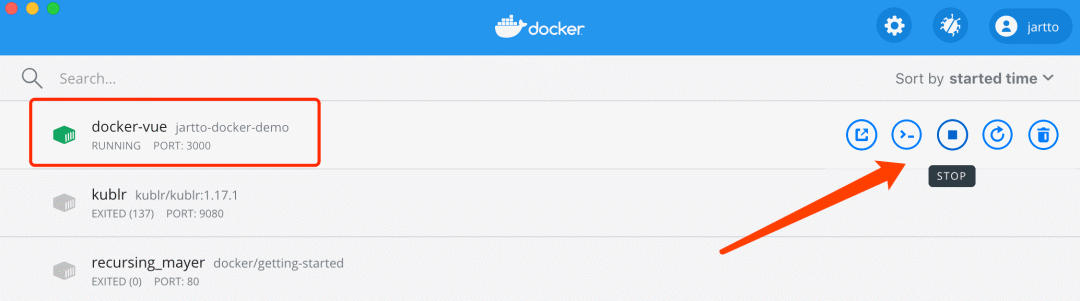
curl -v -i localhost:3000
登陆 dockerhub[2],注册账号;
命令行执行 docker login,之后输入我们的账号密码,进行登录;
推送镜像之前,需要打一个 Tag,执行 docker tag
/ :

指定基础镜像,所有构建的镜像都必须有一个基础镜像,且 FROM 命令必须是 Dockerfile 的第一个命令
FROM
[AS ] 指定从一个镜像构建起一个新的镜像名字 FROM
[: ] [AS ] 指定镜像的版本 Tag 示例:FROM mysql:5.0 AS database
镜像维护人的信息
MAINTAINER
示例:MAINTAINER Jartto Jartto@qq.com
构建镜像时要执行的命令
RUN
示例:RUN ["executable", "param1", "param2"]
将本地的文件添加复制到容器中去,压缩包会解压,可以访问网络上的文件,会自动下载
ADD
示例:ADD *.js /app 添加 js 文件到容器中的 app 目录下
功能和 ADD 一样,只是复制,不会解压或者下载文件
启动容器后执行的命令,和 RUN 不一样,RUN 是在构建镜像是要运行的命令
当使用 docker run 运行容器的时候,这个可以在命令行被覆盖
示例:CMD ["executable", "param1", "param2"]
也是执行命令,和 CMD 一样,只是这个命令不会被命令行覆盖
ENTRYPOINT ["executable", "param1", "param2"]
示例:ENTRYPOINT ["donnet", "myapp.dll"]
LABEL
= = ... 示例:LABEL version="1.0" description="这是一个web应用"
ENV
一次设置一个环境变量 ENV
= = = 设置多个环境变量 示例:ENV JAVA_HOME /usr/java1.8/
EXPOSE
示例:EXPOSE 80
容器运行时,需要用 -p 映射外部端口才能访问到容器内的端口
VOLUME /var/log 指定容器中需要被挂载的目录,会把这个目录映射到宿主机的一个随机目录上,实现数据的持久化和同步。
VOLUME ["/var/log","/var/test".....] 指定容器中多个需要被挂载的目录,会把这些目录映射到宿主机的多个随机目录上,实现数据的持久化和同步
VOLUME /var/data var/log 指定容器中的 var/log 目录挂载到宿主机上的 /var/data 目录,这种形式可以手动指定宿主机上的目录
WORKDIR
示例:WORKDIR /app/test
USER
:[ ] 示例:USER test
ARG
[= ] ARG name=sss

Require 明确:需要什么镜像
步骤精简:变化较少的 Step 优先
版本明确:镜像命名明确
说明文档:整个镜像打包步骤可以重现

https://www.docker.com/products/docker-desktop
https://hub.docker.com/
https://docs.docker.com/
版权声明:文章首发于 Jartto's blog
原文链接:http://jartto.wang/2020/07/04/learn-docker/
最近热文:
7、Spring Boot Redis 实现分布式锁,真香!
8、Spring Boot 干掉了 Maven 拥抱 Gradle!
扫码关注Java技术栈公众号阅读更多干货。
点击「阅读原文」获取面试题大全~
